ዝርዝር ሁኔታ:
- ደረጃ 1: እኛ የሚያስፈልገንን
- ደረጃ 2 ያውርዱ ፣ ይጫኑ እና ያሂዱ
- ደረጃ 3 - አስፈላጊ ቤተ -ፍርግሞችን ማውረድ
- ደረጃ 4 ፕሮጀክት ይፍጠሩ
- ደረጃ 5 መርሃግብር ይፍጠሩ
- ደረጃ 6 - ክፍሎችን ወደ መርሃግብራዊ ማከል
- ደረጃ 7 የ ADD መሣሪያን መጠቀም
- ደረጃ 8: ፍሬም ያክሉ
- ደረጃ 9 - ብዙ ጊዜ ያስቀምጡ እና ያስቀምጡ
- ደረጃ 10 የኃይል ግቤቱን ማከል
- ደረጃ 11 መርሃግብሩን ከፍ ማድረግ
- ደረጃ 12 - የ NET መሣሪያን መጠቀም
- ደረጃ 13 - ስሞች እና እሴቶች
- ደረጃ 14: መርሃግብርዎን ወደ የቦርድ አቀማመጥ መለወጥ
- ደረጃ 15 ቦርዱን ማዘጋጀት
- ደረጃ 16 - የሚንቀሳቀሱ ክፍሎች
- ደረጃ 17 - ቦርዱን ማዛወር
- ደረጃ 18 - የልኬት ንብርብርን ማስተካከል
- ደረጃ 19 ፦ ንክኪዎችን ማጠናቀቅ
- ደረጃ 20: መርሃግብራዊ እና አቀማመጥን ወደ ውጭ ይላኩ
- ደረጃ 21: መሥራት
- ደረጃ 22: ይደሰቱ
- ደረጃ 23 - ማመልከቻዎች
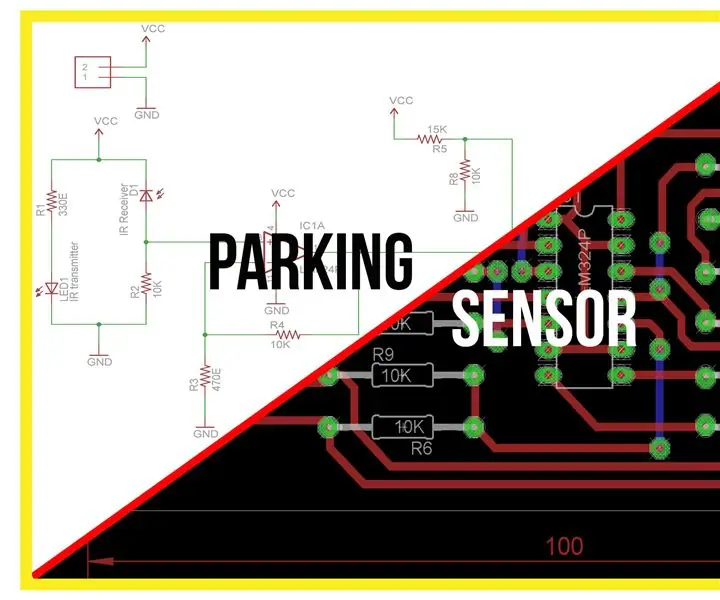
ቪዲዮ: የመኪና ማቆሚያ ዳሳሽ: መግቢያ: 23 ደረጃዎች

2024 ደራሲ ደራሲ: John Day | [email protected]. ለመጨረሻ ጊዜ የተሻሻለው: 2024-01-30 07:31
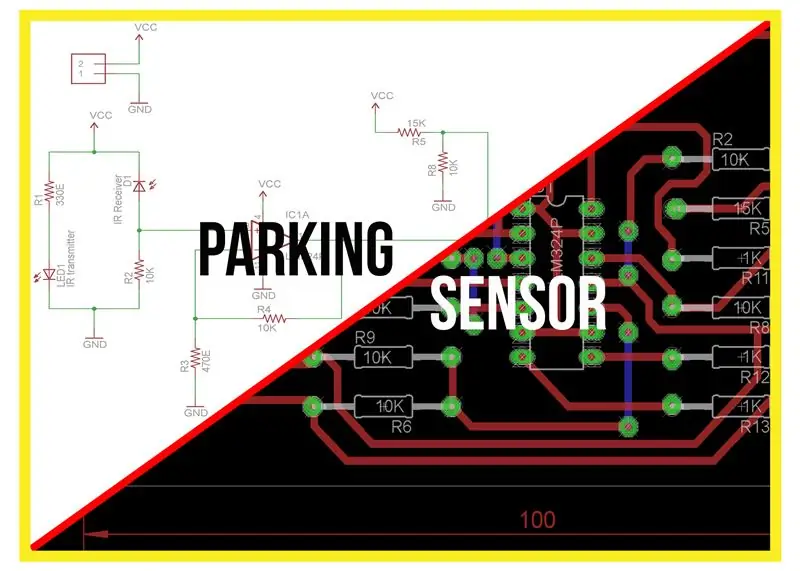
IR Transceiver እና LM324 ረዳትን በመጠቀም ይህ የመኪና ማቆሚያ ዳሳሽ ሰርኩ በተቃራኒ ማቆሚያ ላይ መኪናዎን ከማንኛውም ጉዳት ሊጠብቅ ይችላል። ከማንኛውም ነገር የመኪናውን ርቀት ይጠቁማል እና ወደ ግድግዳው ወይም ወደ እቃው ሲደርስ እና ማስቆም ሲያስፈልግ ማንቂያ ያነሳል። በዚህ Instructable ውስጥ ፣ እኔ CAD Soft EAGLE ን በመጠቀም የፒሲቢ አቀማመጥን ፈጥሬያለሁ። እኔ ደግሞ የዳቦ ሰሌዳውን በወረዳ ሰሌዳ ላይ ሞክሬያለሁ። በ EAGLE ውስጥ ያለው የ PCB ንድፍ የሁለት ደረጃ ሂደት ነው። በመጀመሪያ የእርስዎን ንድፍ አውጪ ንድፍ ያወጡታል ፣ ከዚያ በዚያ መርሃግብር ላይ በመመርኮዝ ፒሲቢን ያዘጋጃሉ።
ደረጃ 1: እኛ የሚያስፈልገንን

CAD Soft EAGLE- EAGLE በስክሪፕት ቀረፃ ፣ በታተመ የወረዳ ሰሌዳ (ፒሲቢ) አቀማመጥ ፣ ራስ-ራውተር እና በኮምፒተር የታገዘ የማምረቻ (CAM) ባህሪዎች ያሉት ስክሪፕታዊ የኤሌክትሮኒክ ዲዛይን አውቶሜሽን (ኢ.ዲ.) መተግበሪያ ነው።
ደረጃ 2 ያውርዱ ፣ ይጫኑ እና ያሂዱ
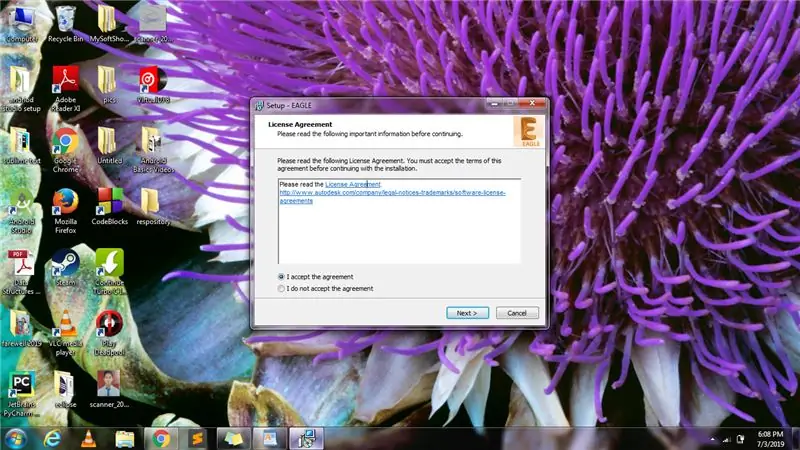
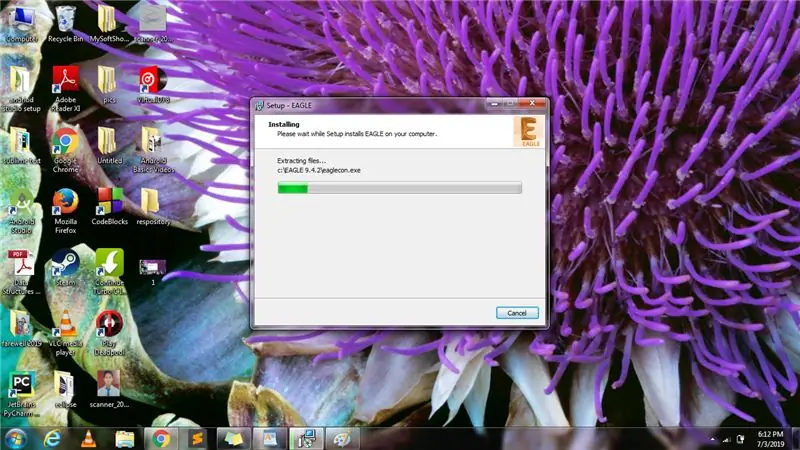
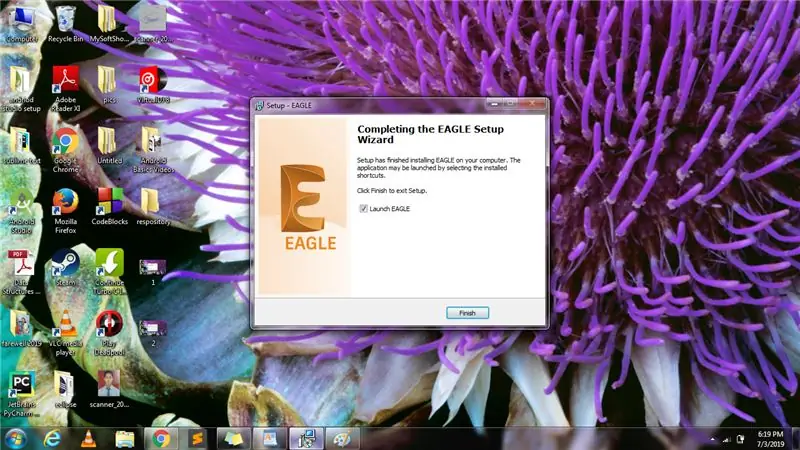
በነፃ ለማውረድ አገናኙ እዚህ አለ https://www.autodesk.com/products/eagle/free-download ከስርዓተ ክወናዎ ጋር የሚዛመድ በጣም የቅርብ ጊዜውን ስሪት ይያዙ (ሶፍትዌሩ ለዊንዶውስ ፣ ማክ እና ሊኑክስ ይገኛል)። EAGLE ልክ እንደ ማንኛውም የድሮ ፕሮግራም ይጭናል ፣ እሱ ራሱ ያወጣል እና መጫኑን ለማዋቀር ተከታታይ መገናኛዎችን ያቀርብልዎታል። ከተጫነ በኋላ የንስር ሶፍትዌሩን ፈቃድ የሚሰጥበት መስኮት ያቀርቡልዎታል። EAGLE ን ለመጀመሪያ ጊዜ ሲከፍቱ የቁጥጥር ፓነልን ያቀርባሉ። እዚህ ፣ ብዙ አዶዎች አሉ ፣ ይህም አዲስ ፕሮጀክት ለመፍጠር ፣ ቤተመጻሕፍትን ለማስተዳደር ፣ አዲስ ቤተ -ፍርግሞችን ለማከል እና ብዙ ሌሎች።
ደረጃ 3 - አስፈላጊ ቤተ -ፍርግሞችን ማውረድ
አሁን ፣ በ CAD Soft EAGLE ውስጥ ፕሮጄክቶችን ለመፍጠር ተዘጋጅተዋል።
ለምሳሌ - በዚህ Instructable ውስጥ ፣ የ LM324 ቤተ -መጽሐፍትን አውርደናል
(LM324 ን በነፃ ለማውረድ)
componentsearchengine.com/LM324N/Texas+In…
ደረጃ 4 ፕሮጀክት ይፍጠሩ
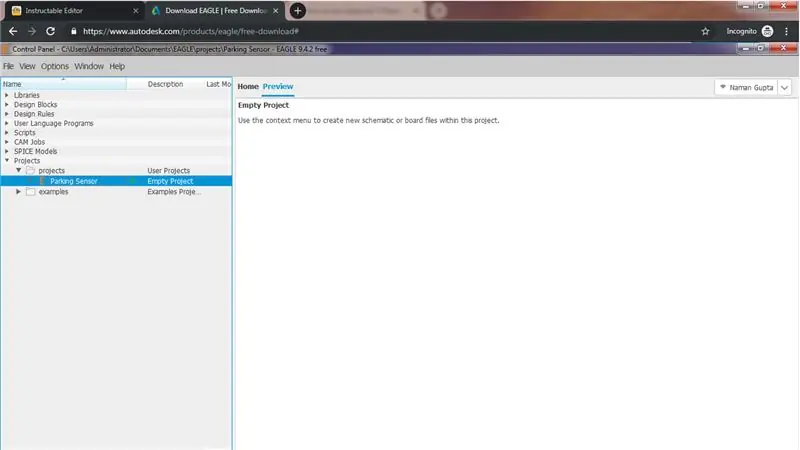
አሁን አዲስ ፕሮጀክት መፍጠር እንጀምራለን። በመጀመሪያ ወደ የቁጥጥር ፓነል ይሂዱ ፣ በፕሮጀክቶች አዶው ላይ ጠቅ ያድርጉ። አሁን ፕሮጀክቱ እንዲኖር በሚፈልጉበት ማውጫ ላይ በቀኝ ጠቅ ያድርጉ (በነባሪ EAGLE በመነሻ አቃፊዎ ውስጥ “ንስር” ማውጫ ይፈጥራል) እና “አዲስ ፕሮጀክት” ን ይምረጡ። ከዚያ አዲስ የተፈጠረውን የፕሮጀክት አቃፊዎን ይሰይሙ። ለዚህ ፕሮጀክት እኛ በእርግጥ የፓርኪንግ ዳሳሽ እንሠራለን። ስለዚህ ስሙ “ፓርኪንግ_ሴንሰር” ይሆናል።
ደረጃ 5 መርሃግብር ይፍጠሩ
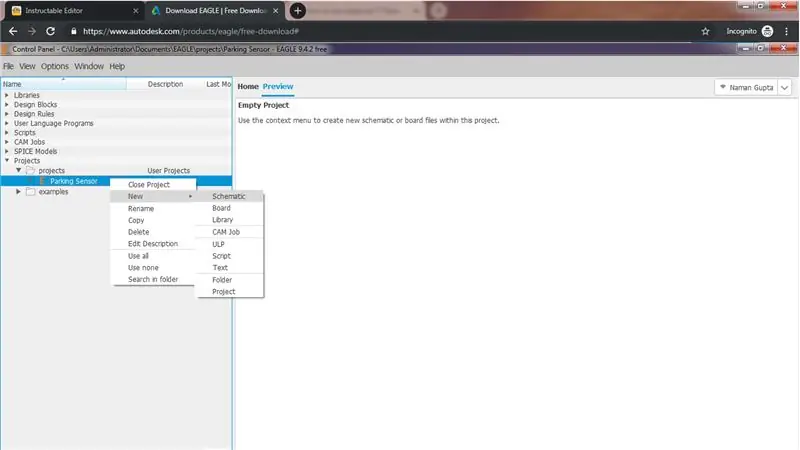
አሁን ፣ “ፓርኪንግ_ሴንሰር” ለተሰኘው ፕሮጄክታችን Schematic እንፈጥራለን። በፕሮጀክት አቃፊ ውስጥ ንድፍ ለማከል አቃፊውን በቀኝ ጠቅ ያድርጉ ፣ ወደ “አዲስ” ይሂዱ እና “መርሃግብር” ን ይምረጡ። አሁን ፣ ከንድፍ አርታዒ ጋር ይቀርብልዎታል።
ደረጃ 6 - ክፍሎችን ወደ መርሃግብራዊ ማከል
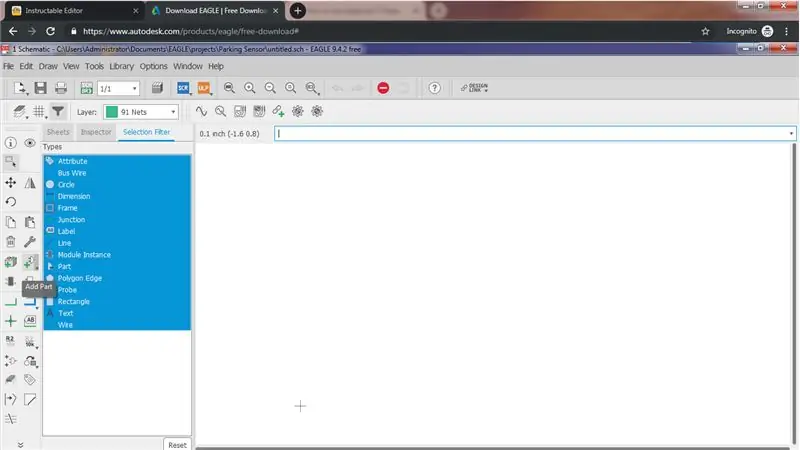
እዚህ ፣ የ ADD መሣሪያን በመጠቀም ክፍሎቹን እንጨምራለን ፣ ክፈፉን በመጨመር ፣ የኃይል ግቤቱን በመጨመር ፣ አያያorsችን በመጨመር ላይ ነን። የንድፍ ዲዛይን የሁለት ደረጃ ሂደት ነው። በመጀመሪያ ሁሉንም ክፍሎች ወደ ስዕላዊው ሉህ ማከል አለብዎት ፣ ከዚያ እነዚያ ክፍሎች አንድ ላይ መያያዝ አለባቸው።
ደረጃ 7 የ ADD መሣሪያን መጠቀም
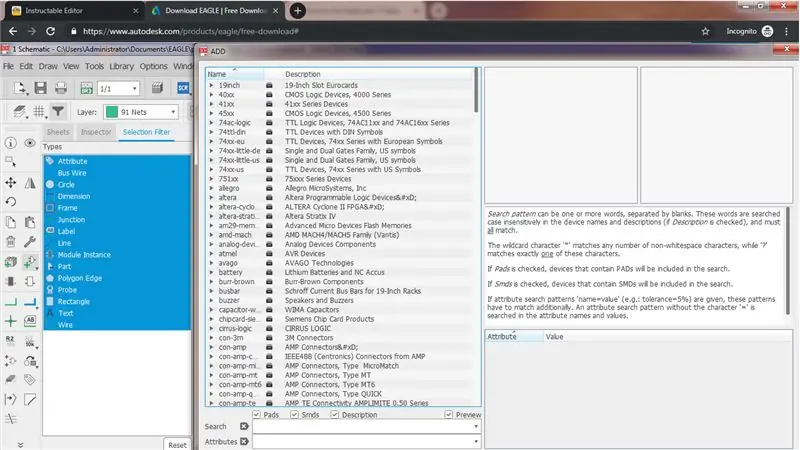
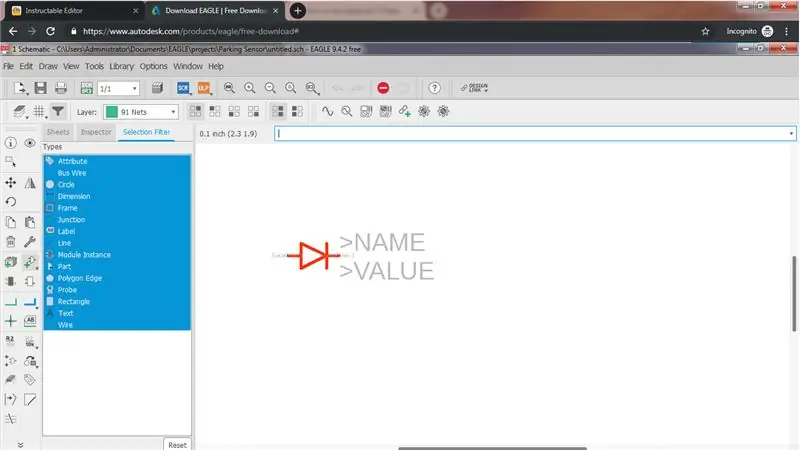
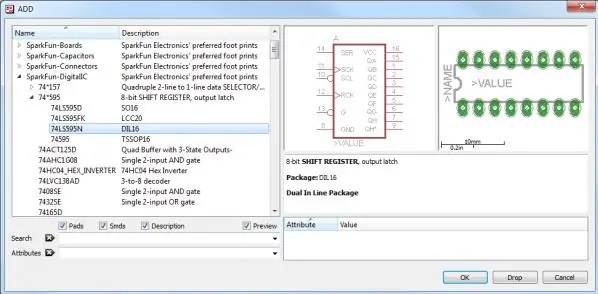
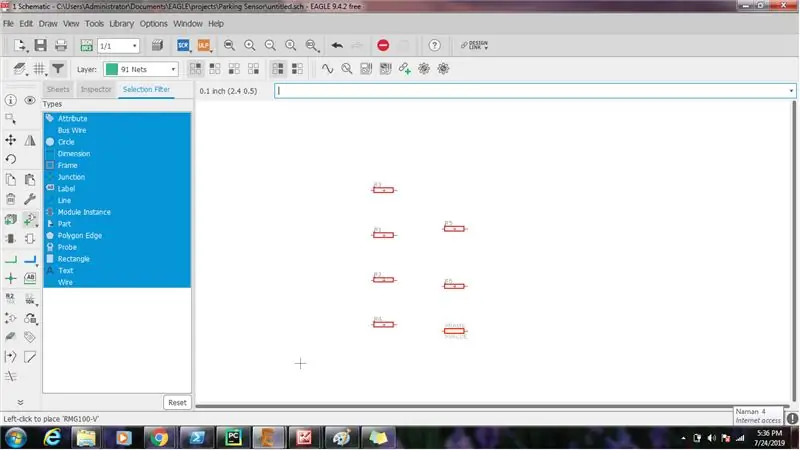
የኤ.ዲ.ዲ መሣሪያ - (በግራ የመሳሪያ አሞሌ ፣ ወይም በአርትዕ ምናሌው ስር) - እያንዳንዱን ክፍል በእቅዱ ላይ ለማስቀመጥ የሚጠቀሙበት ነው። የኤዲዲ መሣሪያው የተወሰኑ ቤተ -ፍርግሞችን ማስፋፋት እና የያዙትን ክፍሎች ማየት የሚችሉበትን የቤተ -መጽሐፍት ዳሳሽ ይከፍታል። በግራ በኩል ከተመረጠው ክፍል ጋር ፣ የቀኝ ግማሽ እይታ ዕይታው ሁለቱንም የክፍሉን እና የእሽግ ንድፉን ምልክት ለማሳየት መዘመን አለበት። እዚህ ፣ የተሰጡትን ክፍሎች ዝርዝር እንጨምራለን የክፍል መግለጫ | ቤተመፃህፍት |
LM324P | የቴክሳስ መሣሪያዎች |
LED | አዳፍ ፍሬ |
10 ኪ Resistors | አዳፍ ፍሬ |
1 ኪ Resistors | አዳፍ ፍሬ |
330 ኦም | አዳፍ ፍሬ |
470 ኦኤም | አዳፍ ፍሬ |
15 ኪ | አዳፍ ፍሬ |
4.7 ኪ | አዳፍ ፍሬ |
ፎቶ ዲዲዮ | ሲመንስ |
ደረጃ 8: ፍሬም ያክሉ
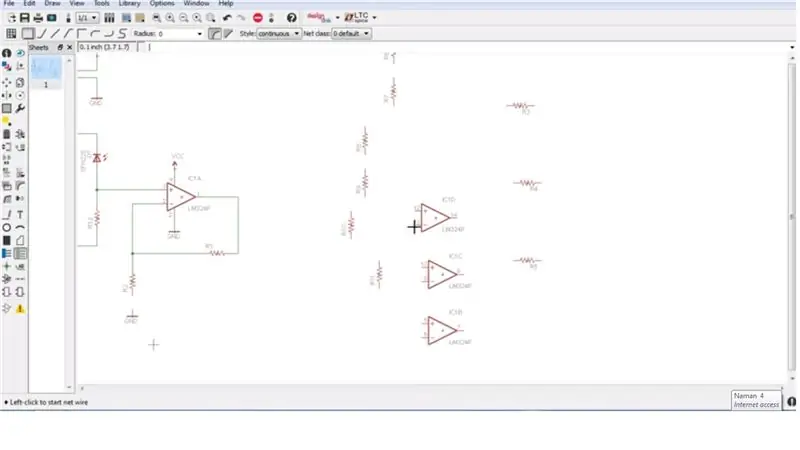
ክፈፉ የመጨረሻው የፒ.ሲ.ቢ አቀማመጥ ምን እንደሚሆን ወሳኝ አካል አይደለም ፣ ነገር ግን የእቅድዎን ንፅህና እና የተደራጀ ሆኖ እንዲታይ ያደርገዋል። ሊያክሉት የሚፈልጉት ክፈፍ ፣ በ SparkFun-Aesthetics ቤተ-መጽሐፍት ውስጥ መሆን አለበት ፣ እና እሱ ፍሬም-ደብዳቤ ተብሎ ይጠራል። ይህንን በመፈለግ ወይም በመዳሰስ ይፈልጉ እና ወደ ንድፍዎ ያክሉት። ሊያክሉት የሚፈልጉትን ክፍል ከመረጡ በኋላ “ያበራል” እና የመዳፊት ጠቋሚዎን በመከተል መንሸራተት ይጀምራል። ክፍሉን ለማስቀመጥ ፣ በግራ ጠቅ ያድርጉ (አንዴ!)። አንድ ክፍል ካስቀመጡ በኋላ የመደመር መሣሪያው ሌላ ማከል ይፈልጋሉ ብሎ ያስባል - አዲስ ክፈፍ ጠቋሚዎን መከተል መጀመር አለበት። ከተጨማሪው ሁነታ ለመውጣት ሁለት ጊዜ ማምለጫ (ESC) ይምቱ ወይም የተለየ መሣሪያ ይምረጡ።
ደረጃ 9 - ብዙ ጊዜ ያስቀምጡ እና ያስቀምጡ
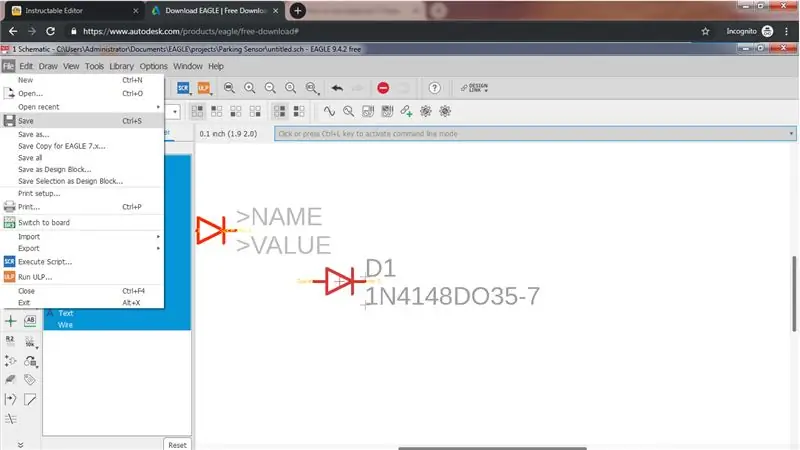
ለማስቀመጥ ወይ ወደ ፋይል> አስቀምጥ ይሂዱ ወይም በቀላሉ ሰማያዊውን የፍሎፒ ዲስክ አዶ ጠቅ ያድርጉ። ለዚህ ፕሮጀክት ፣ “ፓርኪንግ_ሴንሰር”።
ደረጃ 10 የኃይል ግቤቱን ማከል
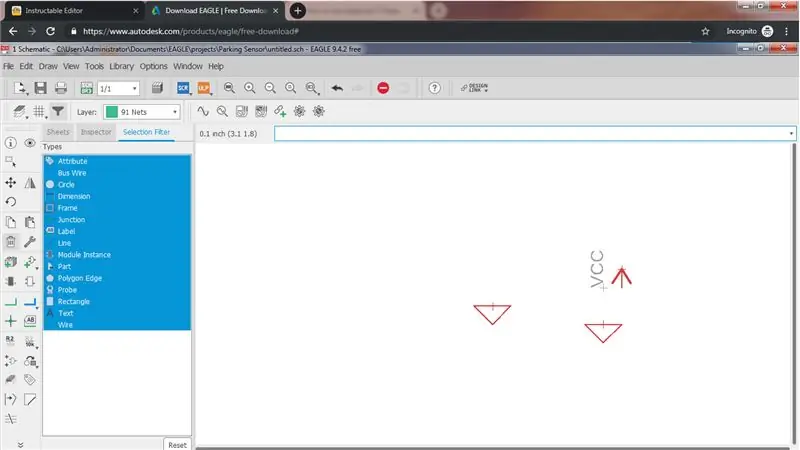
በመቀጠል ሁሉም ለኛ የቮልቴጅ አቅርቦት ግብዓት የተሰጡ የተለያዩ ክፍሎችን እንጨምራለን። ለእነዚህ ክፍሎች የመደመር መሣሪያውን ይጠቀሙ - ክፍል መግለጫ | ቤተመፃህፍት |
3.5 ሚሜ ተርሚናል ብሎክ | አዳፍ ፍሬ |
ቪሲሲ | SparkFun-Aesthetics |
GND | SparkFun-Aesthetics |
ደረጃ 11 መርሃግብሩን ከፍ ማድረግ
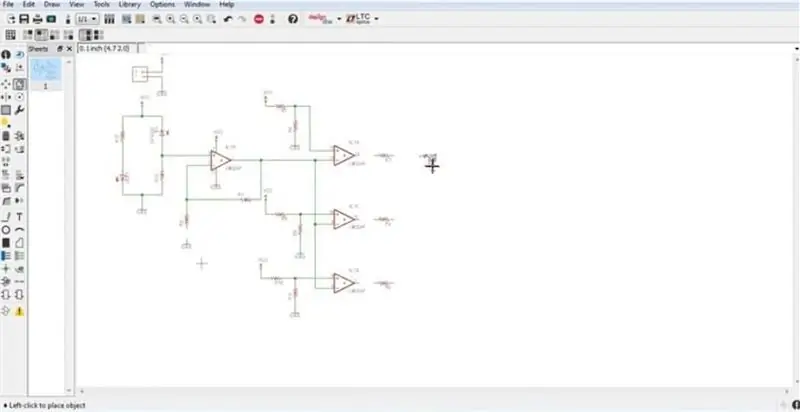
ሁሉም ክፍሎቻችን በእኛ መርሃግብራዊ ላይ ሲጨመሩ ፣ እነሱን አንድ ላይ ለማገናኘት ጊዜው አሁን ነው። አካላትን በማገናኘት የተሻለ ሥራ ስለሚሠራ የተጣራ መሣሪያ እንጠቀማለን።
ደረጃ 12 - የ NET መሣሪያን መጠቀም
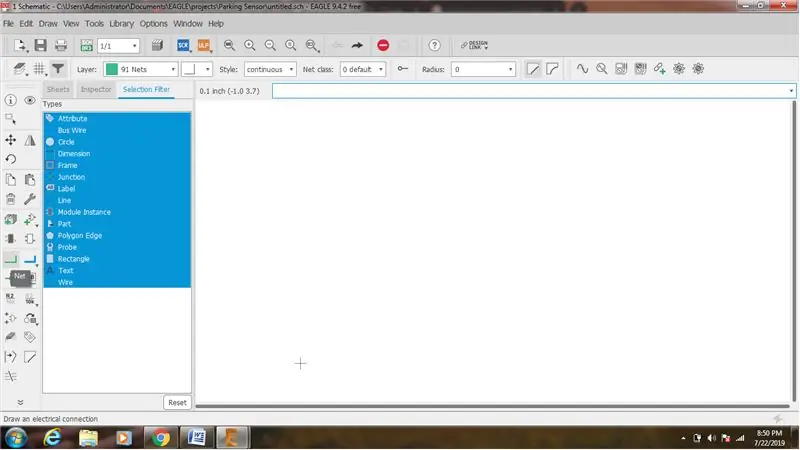
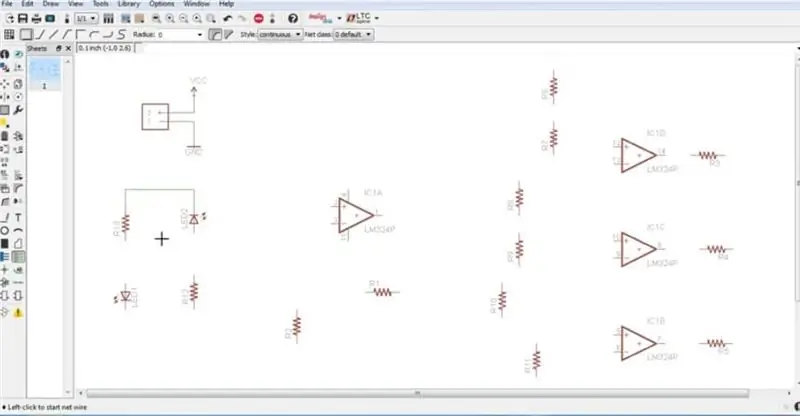
የ NET መሣሪያን ለመጠቀም በፒን መጨረሻ ላይ ያንዣብቡ (በተቻለ መጠን ቅርብ ፣ አስፈላጊ ከሆነ ያጉሉት) ፣ እና ሽቦ ለመጀመር አንድ ጊዜ በግራ ጠቅ ያድርጉ። አሁን አረንጓዴ መስመር የመዳፊት ጠቋሚዎን በዙሪያው መከተል አለበት። መረቡን ለማቋረጥ በሌላ ፒን ወይም መረብ ላይ በግራ ጠቅ ያድርጉ። መላውን ወረዳዎን ማዞር ይጀምሩ። በላይኛው ግራ በኩል ወደ ኋላ ይመለሱ እና ወረዳዎን ይምሩ። መቼ መረብ በሁለት አቅጣጫዎች በተከፈለ ቁጥር የመገናኛ መስቀለኛ መንገድ ይፈጠራል። ይህ የሚያመለክተው ሦስቱም የተጠላለፉ መረቦች መገናኘታቸውን ነው። ሁለት መረቦች ቢሻገሩ ፣ ግን መገናኛ ከሌለ ፣ እነዚያ መረቦች አልተገናኙም። ከዚያ መላውን ወረዳዎን ማዞር ይጀምሩ።
ደረጃ 13 - ስሞች እና እሴቶች
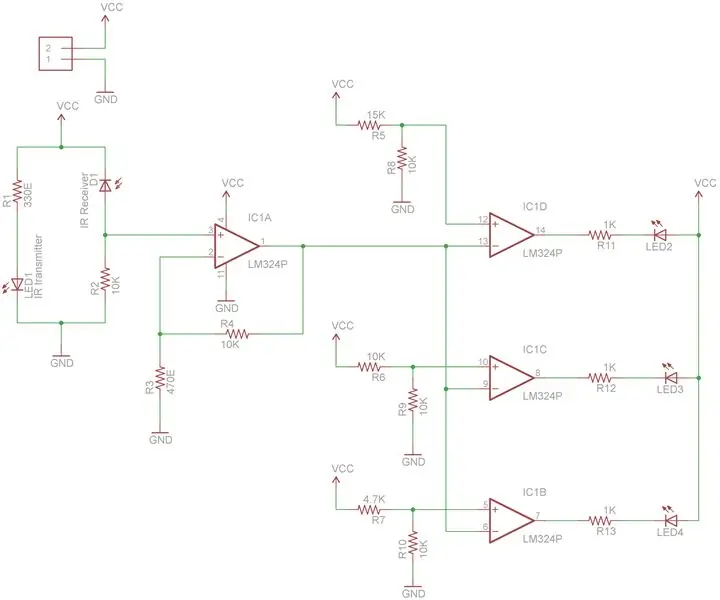
በእቅድዎ ላይ ያለው እያንዳንዱ አካል ሁለት አርትዕ የሚደረጉ የጽሑፍ መስኮች ሊኖሩት ይገባል - ስም እና እሴት። የአንድ ክፍል እሴት የዚያ ክፍል ልዩ ባህሪያትን እንዲገልጹ ያስችልዎታል። ለምሳሌ ፣ የተቃዋሚውን ተቃውሞ ፣ ወይም የ capacitor ን አቅም ማዘጋጀት ይችላሉ።
ለምሳሌ - በዚህ Instructable ውስጥ ፣ እኔ ስም ሰጥቻለሁ እና እሴቶችን ሰጥቻለሁ -
LED1 - IR አስተላላፊ
D1 --- IR ተቀባይ
አር 1-10 ኪ
R2-470E
አር 3-1 ኪ
አር 4-1 ኪ
አር 5-1 ኪ
አር 6-10 ኪ
አር 7-15 ኪ
አር 8-10 ኪ
አር 9-10 ኪ
R10-4.7 ኪ
አር 11-10 ኪ
አር 12-10 ኪ
R13-330E
ተርሚናል ብሎክ-- የኃይል_መተግበሪያ
ደረጃ 14: መርሃግብርዎን ወደ የቦርድ አቀማመጥ መለወጥ
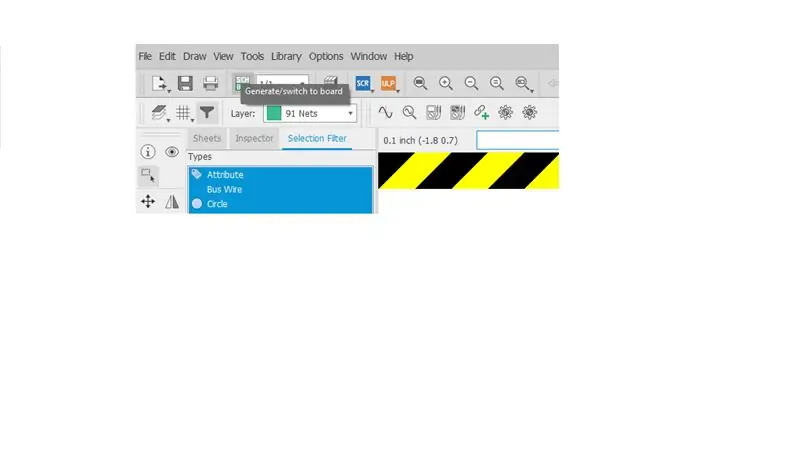
ንድፍዎን ወደ ፒሲቢ አቀማመጥ ለመቀየር ይህንን ያድርጉ
1. የራስዎን ፕሮጀክት ከ Autodesk EAGLE የቁጥጥር ፓነል ይክፈቱ።
2. በይነገጽዎ አናት ላይ የ SCH/BRD sch-brd-icon ን ይምረጡ። ይህ በእቅዶችዎ ውስጥ ባሉት ክፍሎች እና ሽቦዎች ላይ በመመርኮዝ የ PCB አቀማመጥ የማመንጨት ሂደቱን ይጀምራል።
3..brd ፋይል እንደሌለ እና ከእቅድዎ መፍጠር እንደሚፈልጉ የማስጠንቀቂያ መገናኛ ካገኙ አዎ ይምረጡ። ከእስላማዊ አርታኢው ወደ ተዛማጅ ቦርድ ለመቀየር በቀላሉ ወደ/ለማውረድ/ለመቀየር ወደ የቦርድ ትዕዛዙን ጠቅ ያድርጉ - (በላይኛው የመሳሪያ አሞሌ ላይ ፣ ወይም በፋይል ምናሌው ስር) - አዲስ ፣ የቦርድ አርታኢ መስኮት እንዲከፈት የሚጠይቅ። ከሥነ -ሥርዓቱ ያከሏቸው ሁሉም ክፍሎች እዚያ መቀመጥ አለባቸው ፣ እርስ በእርሳቸው ተደራርበው ፣ ለመቀመጥ እና ለመዘዋወር ዝግጁ ናቸው።
ደረጃ 15 ቦርዱን ማዘጋጀት
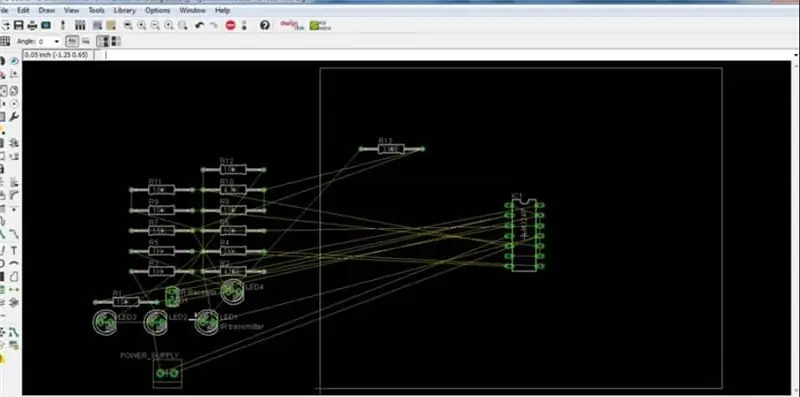
አስቀድመው ካላደረጉ ፣ በፕሮግራም አርታኢዎ ውስጥ አዲስ የፒ.ሲ.ቢ ንድፍ ለመፍጠር በፕሮግራሙ አርታኢው ውስጥ አመንጪ/ቀይር ወደ የቦርድ አዶ ጠቅ ያድርጉ።
አዲሱ የቦርድ ፋይል ሁሉንም ክፍሎች ከእርስዎ መርሃግብር ማሳየት አለበት። ኤርወሬስ የሚባሉት የወርቅ መስመሮች በፒን መካከል ይገናኛሉ እና በእቅዱ ላይ ያደረጓቸውን የተጣራ ግንኙነቶች ያንፀባርቃሉ። እንዲሁም ከሁሉም ክፍሎች በስተቀኝ ያለው የቦርድ ልኬት ደካማ ፣ ቀለል ያለ ግራጫ ገጽታ መኖር አለበት። በዚህ የፒ.ሲ.ቢ አቀማመጥ ውስጥ የመጀመሪያ ሥራችን ክፍሎቹን ማደራጀት እና ከዚያ የእኛን የፒ.ሲ.ቢ ልኬት ዝርዝር ስፋት መቀነስ ይሆናል። የ PCB ወጪዎች ብዙውን ጊዜ ከቦርዱ መጠን ጋር ይዛመዳሉ ፣ ስለዚህ አነስ ያለ ሰሌዳ ርካሽ ቦርድ ነው።
ደረጃ 16 - የሚንቀሳቀሱ ክፍሎች
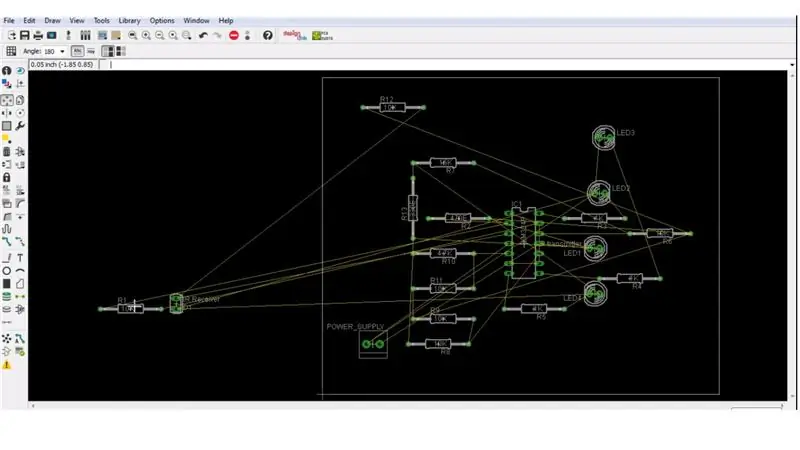
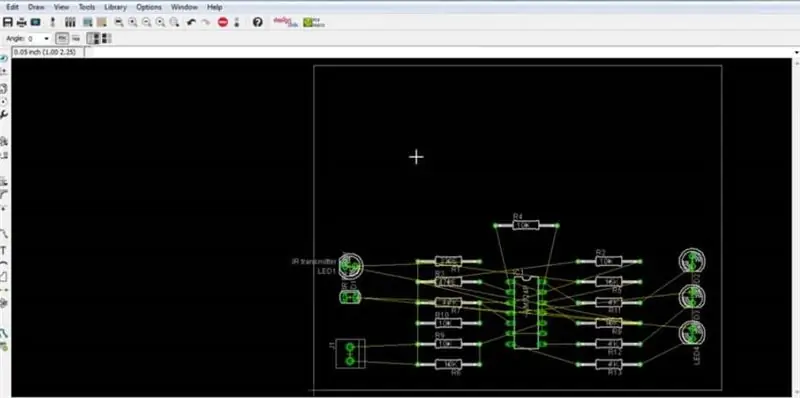
የ MOVE መሣሪያን በመጠቀም በመጠን ሳጥኑ ውስጥ ክፍሎችን ማንቀሳቀስ መጀመር ይችላሉ። ክፍሎችን በሚንቀሳቀሱበት ጊዜ ፣ ከላይ በቀኝ በኩል ባለው ተቆልቋይ ሳጥን ውስጥ በቀኝ ጠቅ በማድረግ ወይም አንግል በመቀየር ማሽከርከር ይችላሉ። ክፍሎችዎን የሚያቀናጁበት መንገድ ቀጣዩ ደረጃ ምን ያህል ቀላል ወይም ከባድ እንደሚሆን ላይ ከፍተኛ ተጽዕኖ ያሳድራል። ክፍሎችን በሚንቀሳቀሱ ፣ በሚሽከረከሩ እና በሚያስቀምጡበት ጊዜ ፣ ከግምት ውስጥ መግባት ያለብዎት አንዳንድ ምክንያቶች አሉ። ክፍሎችን አይደራረቡ - ሁሉም ክፍሎችዎ ለመተንፈስ የተወሰነ ቦታ ይፈልጋሉ። በቀዳዳዎች በኩል ያለው አረንጓዴ በመካከላቸውም ጥሩ የማፅዳት መጠን ይፈልጋል። ያስታውሱ እነዚያ አረንጓዴ ቀለበቶች በቦርዱ በሁለቱም ጎኖች ላይ መዳብ የተጋለጡ ናቸው ፣ መዳብ ከተደራረበ ፣ ጅረቶች ይሻገራሉ እና አጭር ወረዳዎች ይከሰታሉ። እርስ በእርስ የሚገናኙትን ኤርዌይሮችን አሳንስ - ክፍሎችን በሚያንቀሳቅሱበት ጊዜ ፣ ኤርወርስስ ከእነሱ ጋር እንዴት እንደሚንቀሳቀስ ያስተውሉ። በተቻለዎት መጠን ቀውሶችን የሚያቋርጡ ኤርዊሬዎችን መገደብ በረጅም ጊዜ ውስጥ መጓጓዣን በጣም ቀላል ያደርገዋል። ክፍሎችን ወደ ሌላ ቦታ በሚዛወሩበት ጊዜ ፣ ‹RWSNEST› የሚለውን ቁልፍ ይምቱ - ኤርወሬዎችን እንደገና ለማስላት። የክፍል ምደባ መስፈርቶች - አንዳንድ ክፍሎች በምደባ ወቅት ልዩ ትኩረት ሊፈልጉ ይችላሉ። ጠባብ ምደባ ማለት አነስ ያለ እና ርካሽ ቦርድ ነው ፣ ግን ደግሞ መሄድን ከባድ ያደርገዋል።
ደረጃ 17 - ቦርዱን ማዛወር
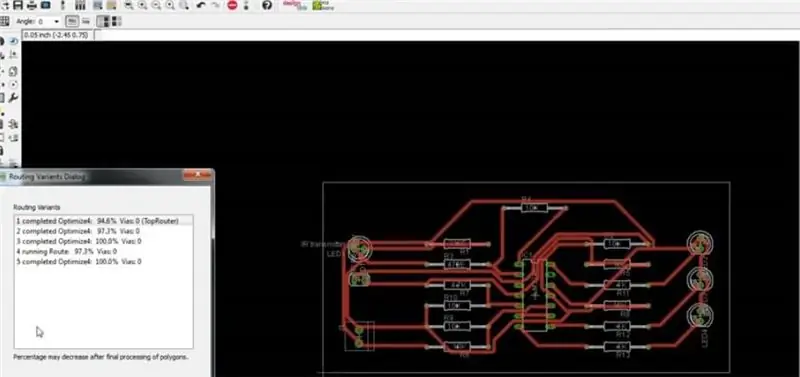
አውቶሞቢሉን ይክፈቱ ፣ ስለእነዚህ ሌሎች ትሮች አይጨነቁ ፣ ራስ -ሰር ለ 1 አናት ጠቅ ያድርጉ። እና N/A ለ 16 ታች ፣ እሺን ብቻ ጠቅ ያድርጉ።
አውቶሞቢሉ ሁል ጊዜ ሥራውን መጨረስ አይችልም ፣ ስለዚህ በእጅ ፓዳዎችን እንዴት እንደሚሠሩ አሁንም መረዳቱ አስፈላጊ ነው (በተጨማሪም በእጅ የተሰሩ መንገዶች በጣም የተሻሉ ይመስላሉ)። አውቶሞቢሉን ካሄዱ በኋላ ፣ እንዴት እንደ ሆነ ለማየት ከታች-ግራ ሁኔታ ሳጥኑ ላይ ምልክት ያድርጉ። እሱ “የተመቻቸ: 100% ተጠናቀቀ” ከማለት ውጭ ሌላ የሚናገር ከሆነ ፣ አሁንም እርስዎ የሚሠሩት ሥራ አለዎት። ወደ የማሳያ አዶ ይሂዱ እና ከላይ ፣ ታች ፣ ንጣፎች ፣ vias ፣ ያልተገለጡ እና ልኬቶች ንጣፎችን ጠቅ ያድርጉ ፣ አሁን ተግብርን ጠቅ ያድርጉ እና ከዚያ እሺ አሁን ፣ የማዞሪያ ፍርግርግን ከ 50 ሚሊ 10 ሚሊ ሜትር ወደ ታች ለማዞር ይሞክሩ። አሁን ፣ በስዕሎቹ ላይ እንደሚታየው መስኮቱን ያቀርባሉ።
በአውቶሞቢል ውስጥ ብዙ ቶን ማመቻቸት እና ቅንብሮች አሉ። ወደ ርዕሰ ጉዳዩ ጠልቀው ለመግባት ከፈለጉ አንድ ሙሉ ምዕራፍ ለእሱ የተሰጠበትን የ EAGLE መመሪያን ይመልከቱ። ሁሉም ማመቻቸት ከተከናወነ በኋላ። እንደገና ወደ የማሳያ አዶው ይሂዱ እና ሁሉንም ይምቱ እና ከዚያ ያመልክቱ እና ከዚያ እሺ። ሁሉም ክፍሎችዎ ለእርስዎ ይታያሉ።
ደረጃ 18 - የልኬት ንብርብርን ማስተካከል
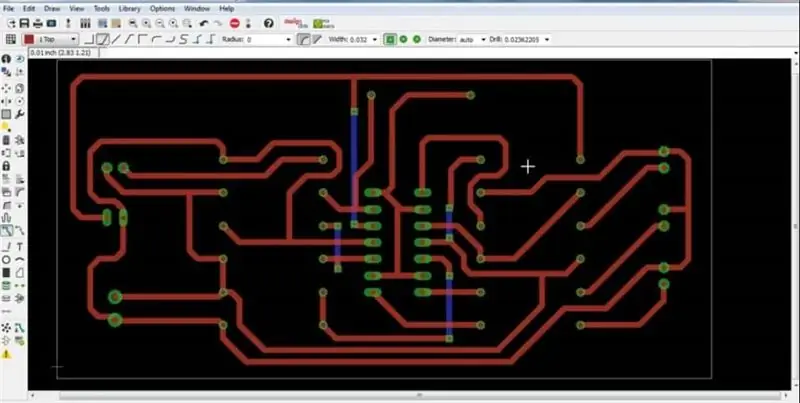
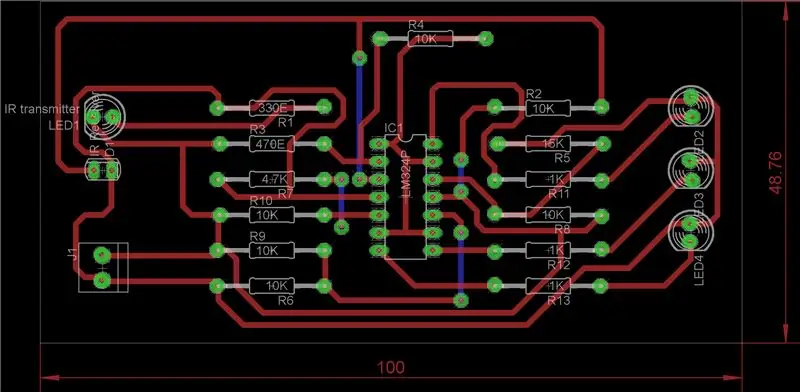
አሁን ክፍሎቹ ሲቀመጡ ፣ ቦርዱ እንዴት እንደሚታይ የተሻለ ግንዛቤ ማግኘት እንጀምራለን። አሁን የእኛን ልኬት ዝርዝር ለማስተካከል ብቻ ያስፈልገናል። አስቀድመው እዚያ ያሉትን ልኬቶች መስመሮች ማንቀሳቀስ ይችላሉ ፣ ወይም ከባዶ መጀመር ይችላሉ። አራቱን የመጠን መስመሮች ለማጥፋት የ DELETE መሣሪያን ይጠቀሙ። ከዚያ አዲስ ንድፍ ለመሳል የ WIRE መሣሪያን ይጠቀሙ። ምንም እንኳን ማንኛውንም ነገር ከመሳልዎ በፊት ወደ የአማራጮች አሞሌ ይሂዱ እና ሽፋኑን ወደ 20 ልኬት ያዘጋጁ። እንዲሁም እዚያ ፣ ስፋቱን ትንሽ ወደ ታች ማጠፍ ይፈልጉ ይሆናል።
ደረጃ 19 ፦ ንክኪዎችን ማጠናቀቅ
ፕሮጀክትዎን ለማጠናቀቅ ብዙ መንገዶች አሉ-
- የመዳብ መፍሰስ ይፈስሳል
- የሐር ማያ ገጽ ማከል
ግን እዚህ ፣ ከእነዚህ ውስጥ አንዳቸውም አልተጠቀምኩም። ከዚህ በኋላ በቀጥታ ወደ ኤክስፖርት ደረጃ ተዛወርኩ።
ደረጃ 20: መርሃግብራዊ እና አቀማመጥን ወደ ውጭ ይላኩ
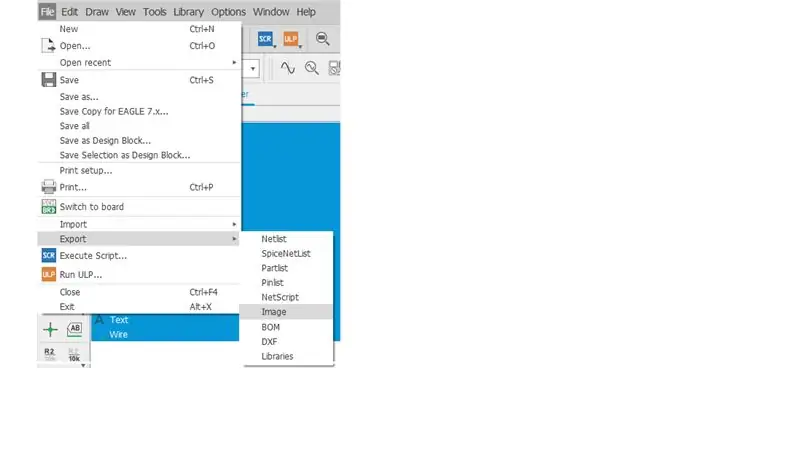
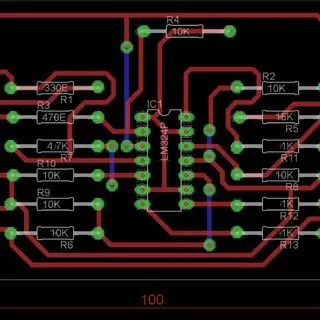
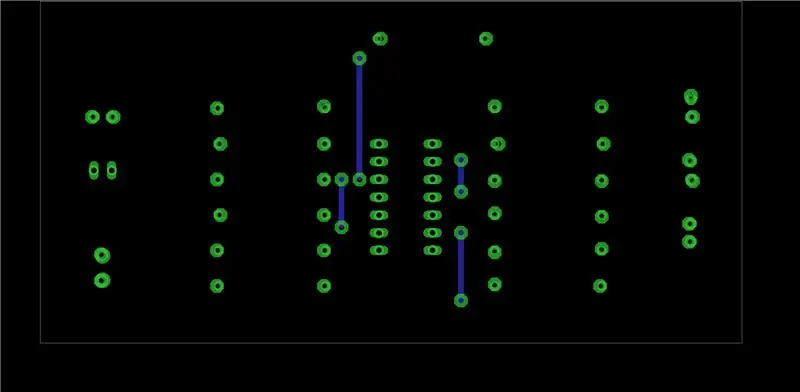
ንስርን ያስጀምሩ እና የፕሮጀክትዎን የቦርድ እይታ ይክፈቱ።
በእይታ-> ፍርግርግ ምናሌ በኩል ወይም “ፍርግርግ ጠፍቷል” የሚለውን ትእዛዝ በመጠቀም ፍርግርግውን ያጥፉ።
ማተም ከሚፈልጉት በስተቀር ሁሉንም ንብርብሮች ያጥፉ። እኔ ንብርብሮችን 1 ፣ 17 ፣ 18 እና 20 ማየት እወዳለሁ። ያ የላይኛው ፣ መከለያዎች ፣ vias እና ልኬት ነው። ቦርድዎ ባለ ሁለት ጎን ከሆነ በአንድ ጊዜ አንድ ጎን ብቻ ማተም ይፈልጋሉ።
ዳራው ጥቁር ከሆነ ነጭ ማድረግ አለብን። ይህንን በአማራጮች-> የተጠቃሚ በይነገጽ መገናኛ በኩል ያድርጉ ወይም ትዕዛዙን ይጠቀሙ-“ቤተ-ስዕል ነጭን ያዘጋጁ ፣ መስኮት; ".
ፋይል-> ወደ ውጭ ላክ-> ምስል።
የመድረሻ ፋይል ይምረጡ። የ-p.webp
የ Monochrome አመልካች ሳጥኑን ያረጋግጡ።
ጥራቱን ወደ ብዙ የእርስዎ ማያ ገጽ dpi ይለውጡ። በዊንዶውስ ውስጥ ነባሪው የማያ ገጽ ጥራት 96 ዲፒፒ ነው ስለዚህ እኔ በመደበኛነት 555 ን እጠቀማለሁ።
ምስሉን ወደ ውጭ ለመላክ እሺን ጠቅ ያድርጉ።
ደረጃ 21: መሥራት
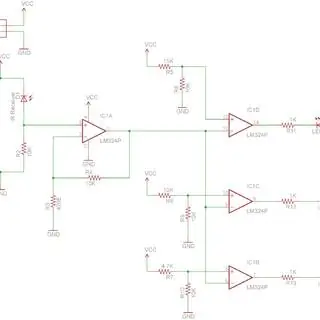
በ IR ተቀባዩ የተቀበለው በአሠራር ማጉያ U2: ሀ. የተሻሻለ ምልክትን ጫፍ ለመለየት Resistor R4 እና C4 ፒክ ፈላጊን ይፈጥራል። የማይገለባበጥ ቮልቴጅ ከተገላቢጦሽ ቮልቴጅ በሚበልጥበት ጊዜ የአሠራር ማጉያው ውጤት ከፍተኛ ነው። የተገላቢጦሽ ቮልቴሽን ከማይንቀሳቀስ ቮልቴጅ የበለጠ በሚሆንበት ጊዜ የውጤት ቮልቴጁ ዝቅተኛ ነው። ከላይ ባለው ወረዳ ውስጥ የንፅፅሮች ማወዛወጫ ፒኖች (ቮልቴጅ) እንደ ማመሳከሪያ ቮልቴክት ሆኖ በንፅፅሮች ላይ የግቤት ቮልቮች ተገላቢጦሽ ውጤቱን ለማምረት ከማጣቀሻ ቮልቴጆች ጋር ይወዳደራሉ። እዚህ ተቃዋሚዎች R8 እስከ R11 በተለዋጭ ባልሆኑ ፒኖቻቸው ላይ የተለያዩ የማጣቀሻ ቮልቴጆችን ለማዘጋጀት ያገለግላሉ። Resistors R12 ፣ R13 እና R14 የ LED ን ከከፍተኛ ቮልቴጅ ለመጠበቅ ያገለግላሉ።
ደረጃ 22: ይደሰቱ
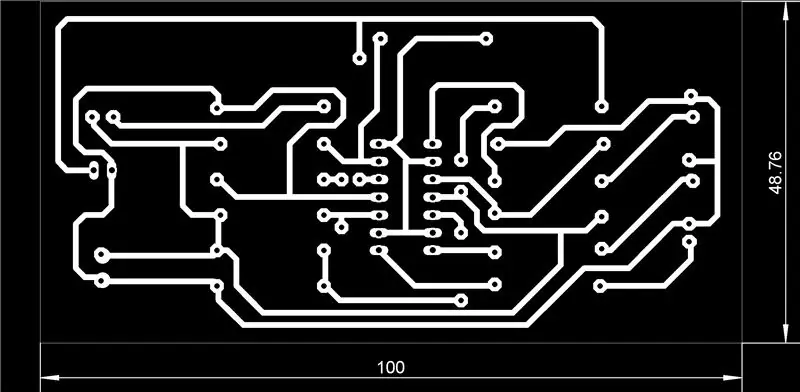
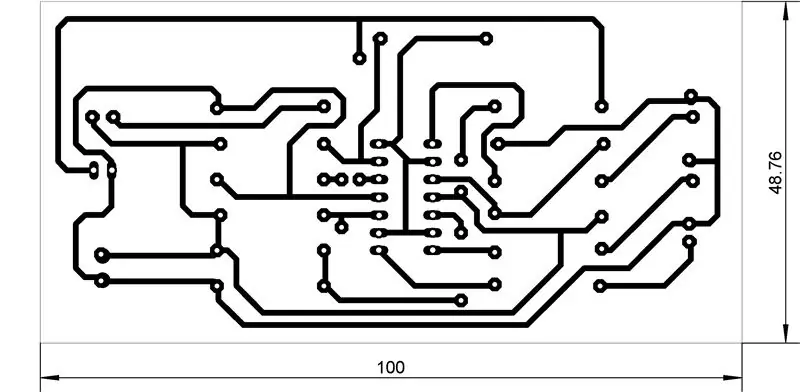
ከዚህ ሁሉ በኋላ ሁላችሁም ተዘጋጅታችኋል። አሁን ፣ አቀማመጦችዎን ለፋብሪካው መላክ ይችላሉ።
ደረጃ 23 - ማመልከቻዎች
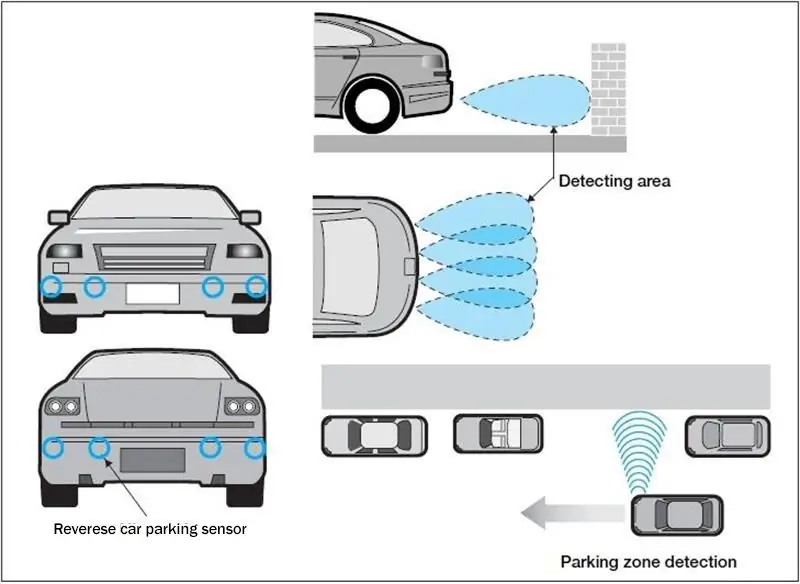
ተሽከርካሪው ደህንነቱ በተጠበቀ ሁኔታ ለማቆም ይህ ወረዳ በአውቶሞቢሎች ውስጥ ሊያገለግል ይችላል።
ርቀቱን ለመለካት ይህንን ወረዳ መጠቀም እንችላለን።
እንዲሁም ጥቂት ማሻሻያዎችን በማድረግ ይህንን ወረዳ እንደ IR Liquid Level Detector ልንጠቀምበት እንችላለን።
የሚመከር:
የአርዲኖ የመኪና ማቆሚያ ዳሳሽ 8 ደረጃዎች

የአርዲኖ የመኪና ማቆሚያ ዳሳሽ: ክፍሎች 1x አርዱinoኖ UNO1x ክበብ ኤሌክትሮኒክ NOOB ተከታታይ የመኪና ማቆሚያ ሴንሰር 1x HC-SR04 Ultrasonic Sensor8x ወንድ-ሴት ጃምፐር ሶፍትዌር አርዱዲኖ አይዲኢ
በፀሐይ ኃይል የተጎላበተ የ LED የመኪና ማቆሚያ ዳሳሽ 8 ደረጃዎች (ከስዕሎች ጋር)

በፀሐይ ኃይል የተጎላበተ የ LED የመኪና ማቆሚያ ዳሳሽ -ጋራሲያችን ብዙ ጥልቀት የለውም ፣ እና በመጨረሻም ካቢኔዎች ጥልቀቱን የበለጠ ይቀንሳሉ። የባለቤቴ መኪና ለመገጣጠም አጭር ነው ፣ ግን ቅርብ ነው። የመኪና ማቆሚያ ሂደቱን ለማቃለል እና መኪናው መሙላቱን ለማረጋገጥ ይህንን ዳሳሽ አደረግሁ
የፒአር ዳሳሽ- DIY: 7 ደረጃዎች (ከስዕሎች ጋር) በመጠቀም የተሽከርካሪ ማቆሚያ ማቆሚያ ማንቂያ ስርዓት

የተሽከርካሪ ማቆሚያ ማቆሚያ ማንቂያ ስርዓት የፒአር ዳሳሽ- DIY ን በመጠቀም- እንደ መኪና ፣ የጭነት መኪና ፣ የሞተር ብስክሌት ወይም ማንኛውንም ለመኪና ማቆሚያ በሚቆሙበት ጊዜ ችግር አጋጥሞዎት ያውቃል ፣ ከዚያ በዚህ አስተማሪ ኢሜል ውስጥ ቀላል የተሽከርካሪ ማቆሚያ ማንቂያ በመጠቀም ይህንን ችግር እንዴት ማሸነፍ እንደሚችሉ ያሳየዎታል። PIR ዳሳሽ በመጠቀም ስርዓት። በዚህ ስርዓት ውስጥ
ነፃ ቦታ የማግኘት ሕመምን ለመፍታት የመኪና ማቆሚያ ዳሳሽ እንዴት እንደሚገነቡ 12 ደረጃዎች

ነፃ ቦታ የማግኘት ሕመምን ለመፍታት የመኪና ማቆሚያ ዳሳሽ እንዴት እንደሚገነባ በዚህ ፕሮጀክት ውስጥ Raspberry Pi ን በመጠቀም ቀላል የመኪና ማቆሚያ ዳሳሽ እንሠራለን። በየቀኑ ማለዳ ይህንን ጥያቄ መጋፈጥ አለብኝ - በቢሮዬ ፊት ለፊት ያለው የመኪና ማቆሚያ ቦታ ቀድሞውኑ ተወስዷል? ምክንያቱም በእውነቱ ፣ በዙሪያው መሄድ አለብኝ
ነባር የደህንነት ዳሳሽ እና የአናሎግ ወረዳን በመጠቀም ጋራዥ ውስጥ የተገላቢጦሽ የመኪና ማቆሚያ እገዛ -5 ደረጃዎች

ነባር የደህንነት ዳሳሽ እና የአናሎግ ወረዳን በመጠቀም ጋራዥ ውስጥ የተገላቢጦሽ የመኪና ማቆሚያ ድጋፍ - በሰው ልጅ ታሪክ ውስጥ ብዙ ፈጠራዎች የተሠሩት በማጉረምረም ሚስቶች ምክንያት እንደሆነ እገምታለሁ። የልብስ ማጠቢያ ማሽን እና ማቀዝቀዣ በእርግጠኝነት ሊሠሩ የሚችሉ እጩዎች ይመስላሉ። የእኔ ጥቃቅን "ፈጠራ" በዚህ መመሪያ ውስጥ የተገለጸው ኤሌክትሮኒክ ነው
